pdf猫编辑器设置在新窗口打开新文档的教程
时间:2024-05-16 14:52:53作者:极光下载站人气:8
pdf猫编辑器是一款非常使用的pdf文件编辑工具,用户可以对pdf文件进行编辑、格式转换、创建电子签名或是加密保存等的一系列操作,可以满足用户编辑pdf文件的多种编辑需求,因此pdf猫编辑器软件深受用户的喜爱,当用户在使用pdf猫编辑器软件时,想要在新窗口中打开新的文档,这时用户应该怎么来操作实现呢,其实这个问题是很好解决的,用户直接在首选项窗口中点击常规选项卡中的设置选项,接着进入到新窗口中勾选在新窗口打开新文档选项即可解决问题,那么接下来就让小编来向大家分享一下pdf猫编辑器设置在新窗口中打开新文档的方法教程吧,希望用户在看了小编的教程后,能够从中获取到有用的经验。
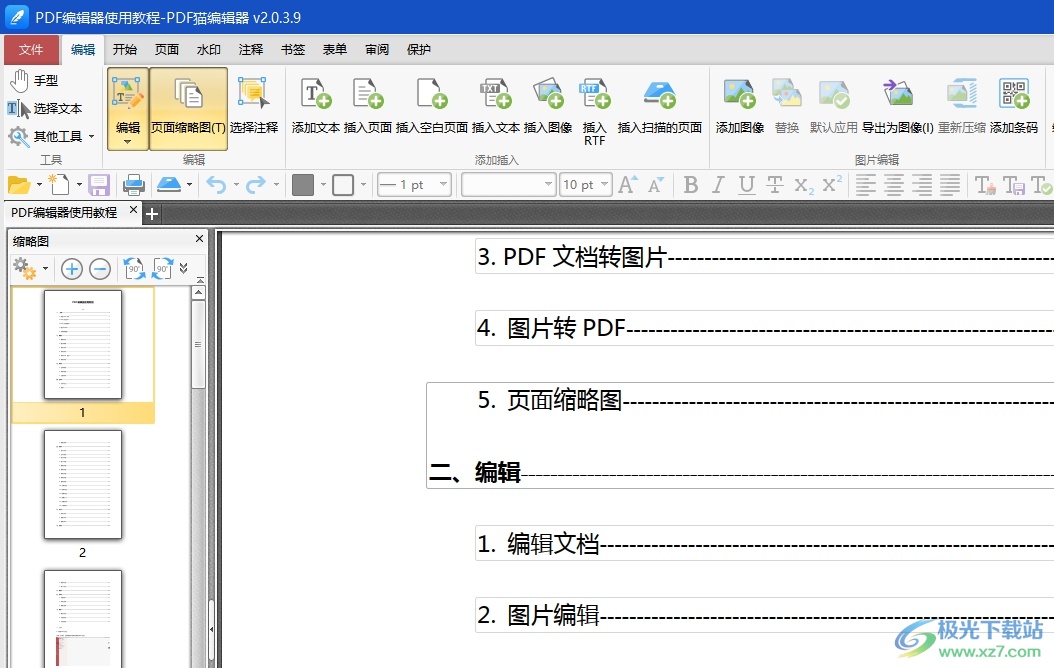
方法步骤
1.用户在电脑上打开pdf猫编辑器软件,并来到文档文件的编辑页面上来进行设置
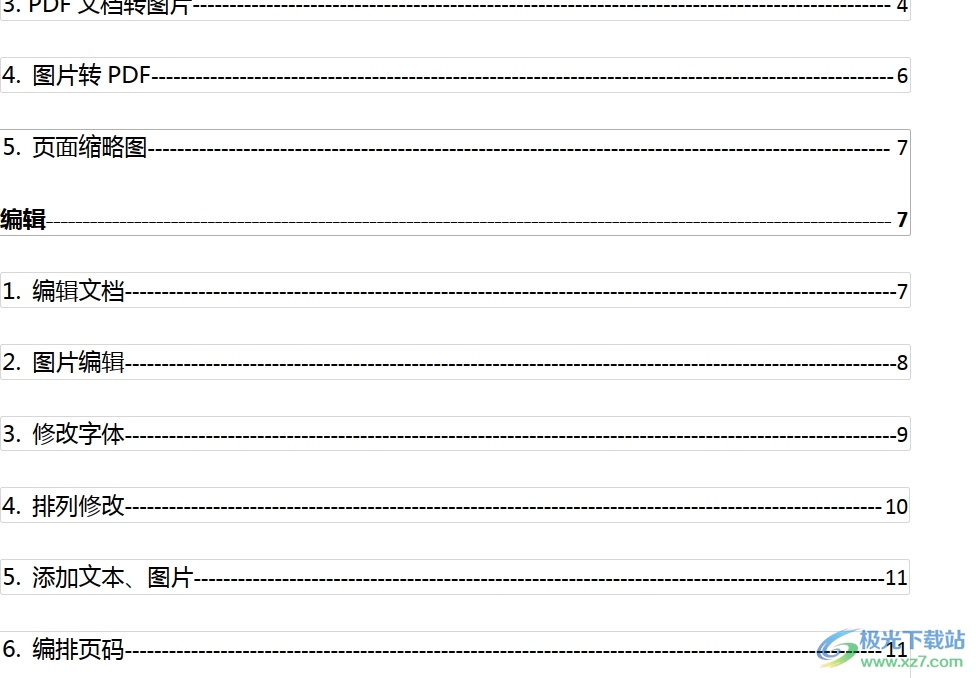
2.接着在页面上方的菜单栏中点击文件选项,将会弹出下拉选项卡,用户选择首选项功能
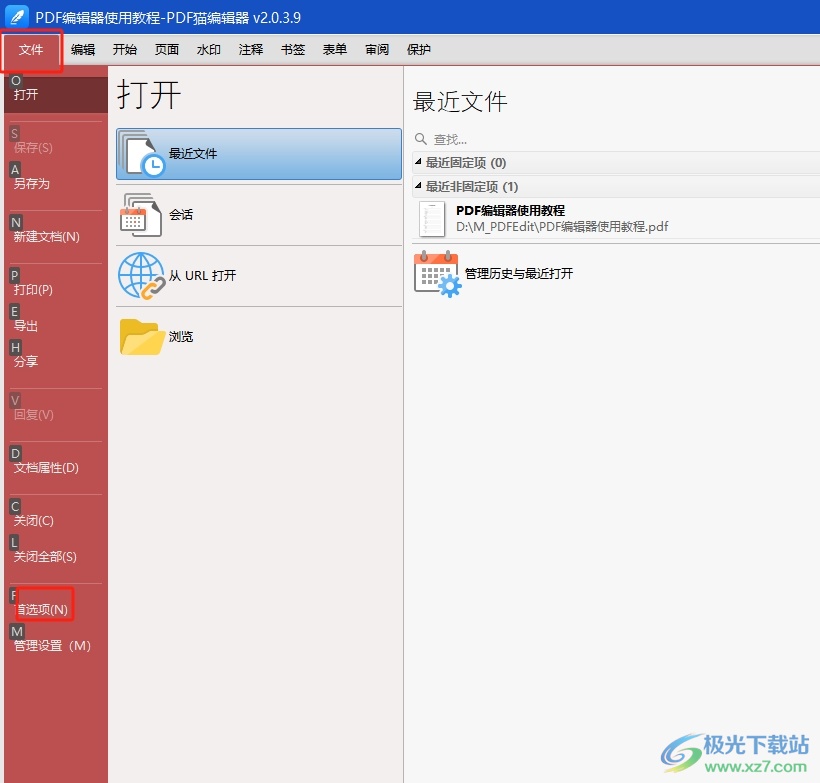
3.进入到首选项窗口中,用户在常规选项卡中点击选项卡与窗口板块中的设置按钮
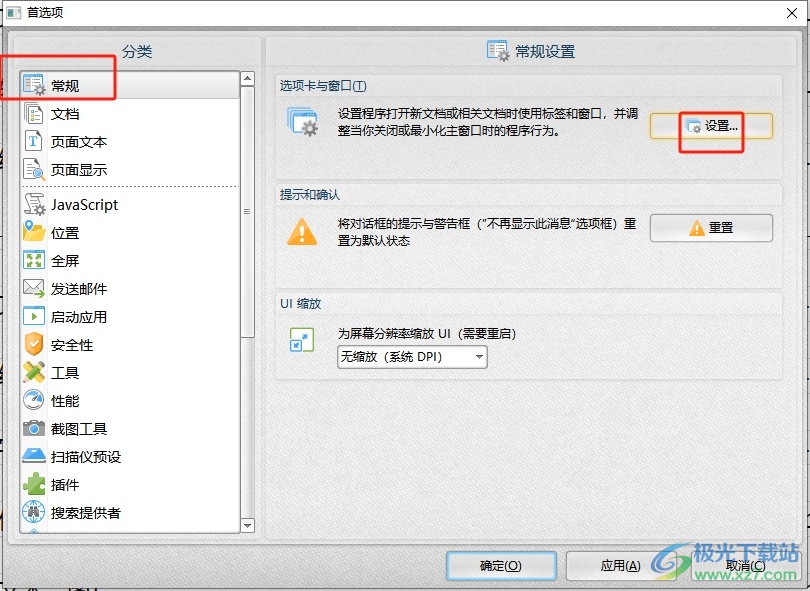
4.在打开的管理标签页和窗口面板中,用户直接勾选在新窗口打开新文档选项即可解决问题
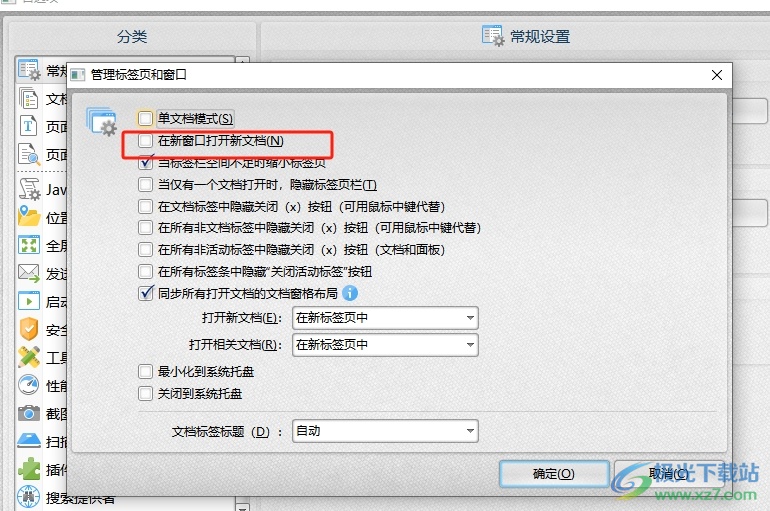
5.完成上述操作后,用户直接在窗口的右下角按下确定按钮
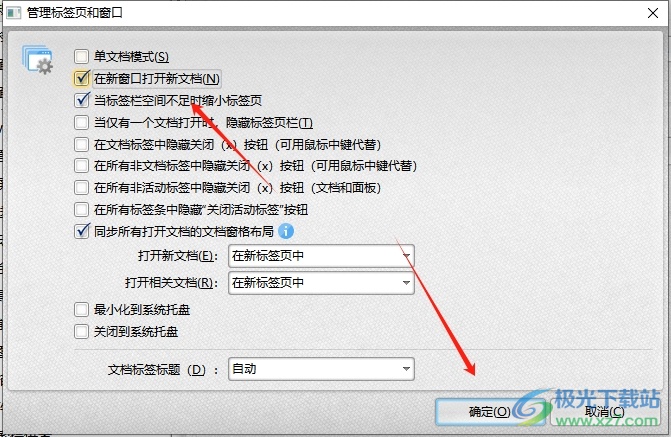
6.回到上一级窗口中,用户只需按下应用和确定按钮就可以了
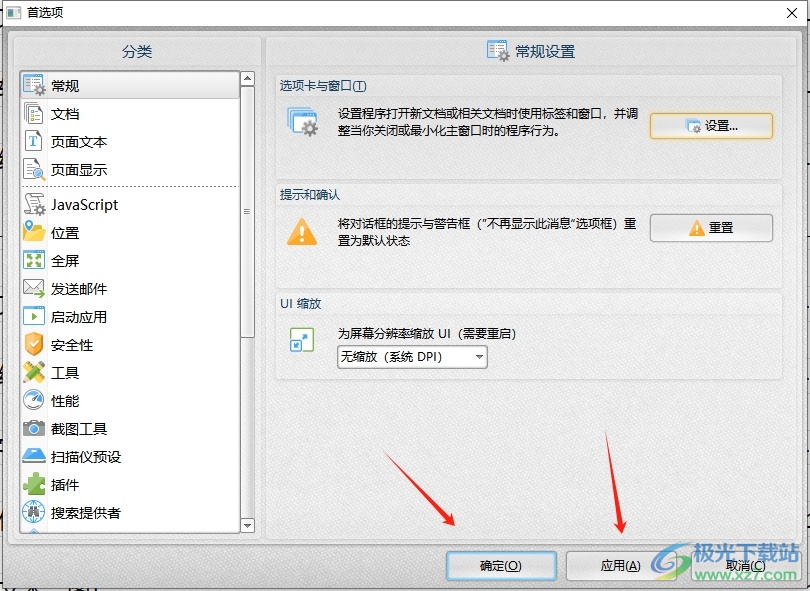
以上就是小编对用户提出问题整理出来的方法步骤,用户从中知道了大致的操作过程为点击文件-首选项-常规-设置-勾选在新窗口打开新文档-确定这几步,方法简单易懂,因此有需要的用户可以跟着小编的教程操作试试看。
相关推荐
相关下载
热门阅览
- 1百度网盘分享密码暴力破解方法,怎么破解百度网盘加密链接
- 2keyshot6破解安装步骤-keyshot6破解安装教程
- 3apktool手机版使用教程-apktool使用方法
- 4mac版steam怎么设置中文 steam mac版设置中文教程
- 5抖音推荐怎么设置页面?抖音推荐界面重新设置教程
- 6电脑怎么开启VT 如何开启VT的详细教程!
- 7掌上英雄联盟怎么注销账号?掌上英雄联盟怎么退出登录
- 8rar文件怎么打开?如何打开rar格式文件
- 9掌上wegame怎么查别人战绩?掌上wegame怎么看别人英雄联盟战绩
- 10qq邮箱格式怎么写?qq邮箱格式是什么样的以及注册英文邮箱的方法
- 11怎么安装会声会影x7?会声会影x7安装教程
- 12Word文档中轻松实现两行对齐?word文档两行文字怎么对齐?

网友评论